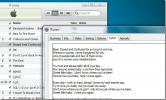Как починить 'Запуск вывода не удался. Пожалуйста, проверьте журнал для деталей ошибки на OBS на Windows 10
OpenBroadcasterStudio - это популярный бесплатный инструмент для записи экрана. Это один из самых многофункциональных инструментов записи, который вы найдете, и он используется профессионалами для записи скринкастов и даже для потоковой передачи в реальном времени. Приложение является сложным, и как таковое, вы можете столкнуться с несколькими общими проблемами с ним. Черный экран OBS - одна распространенная ошибка что пользователи получают, но вы также можете увидеть сообщение об ошибке ‘Не удалось запустить вывод. Пожалуйста, проверьте журнал для деталей ». Полное сообщение говорит вам обновить драйверы дисплея, если вы используете кодировщики NVENC или AMD. Может показаться, что это проблема с драйверами, но на самом деле это проблема с кодеком, который вы используете, и его действительно легко исправить.

Исправить ‘Не удалось запустить вывод. Пожалуйста, проверьте журнал на наличие ошибок
Откройте OBS и нажмите кнопку «Настройки» в правом нижнем углу.

В открывшемся окне перейдите на вкладку «Вывод». В разделе «Запись» откройте раскрывающийся список «Кодировщик» и выберите «Программное обеспечение (x264)». Нажмите Применить, а затем ОК. Для хорошей меры перезапустите OBS. Когда вы в следующий раз попытаетесь записать свой экран, запись начнется без каких-либо ошибок.

Эта ошибка является результатом неправильного выбора кодека для вывода файла записи. OBS поддерживает кодек, но его необходимо установить в вашей системе. Кодек NVENC - это кодек NVIDIA. Обычно вы используете этот кодек, если у вас есть графический процессор NVIDIA, который вы используете для запуска OBS, и вам могут потребоваться дополнительные драйверы для установки. Убедитесь, что у вас есть все, что NVIDIA рекомендует установить, чтобы получить максимальную отдачу от своего графического процессора. Для графических процессоров AMD применяются те же правила. Установите все, что они рекомендуют, будь то для игрового процесса или для записи экрана.
Вообще говоря, кодек x246 - это то, что используется большинством инструментов скринкастинга. Фактически, вы найдете много устройств видеозаписи, например, телефоны также используют этот же кодек для сохранения файлов в формате MP4. Это обычный кодек, который дает хороший выходной видеосигнал, и вам не нужно специальное оборудование для его использования. Если у вас есть только графическая карта Intel, кодек x246 сможет выводить очень хорошее видео.
Вы также можете выбрать кодек x246 Low, который, как правило, такой же, и он будет выводить видео лучшего качества. Если вас беспокоит качество видео, вы можете выполнить тестовый запуск с этим кодеком.
Поиск
Недавние Посты
Как отключить несколько экземпляров приложения в Windows 10
Приложения могут ограничивать себя, чтобы вы могли запускать только...
Удалить фоновый шум при звонках по VOIP в Skype и Google Talk
SoliCall был первым обзор В прошлом году, так как программа была об...
Добавить тексты песен в музыкальную библиотеку iTunes с помощью iTunes
Ищете способ добавить текст песни в музыкальную библиотеку iTunes, ...